IPhone'da FLAC Dosyaları Nasıl Oynanır?
Bilinmesi gereken
- iOS 10 veya daha eski sürümler: iTunes'daki dosyaları desteklenen bir biçime dönüştürün veya bir FLAC oynatıcı uygulaması kullanın.
- iTunes'u açın: Düzenlemek > tercihler (Kazanç)/tercihler (Mac) > Genel > Ayarları İçe Aktar > Kullanarak İçe Aktar > Apple Kayıpsız Kodlayıcı > Tamam.
- Seçme Müzik > Kütüphane > şarkılar, dosyaları seçin ve Dosya > Dönüştürmek > Apple Kayıpsız Sürümü Oluşturun.
Bu makale, iPhone'da FLAC dosyalarının nasıl oynatılacağını açıklar. Talimatlar, iOS 10 ve önceki iOS sürümleri için geçerlidir.
Bir FLAC Oynatıcı kullanın
oynamak için bir çözüm FLAC dosyası iPhone'da, biçimin oynatılmasını destekleyen bir müzik çalar uygulaması kullanmaktır. Bir FLAC oynatıcı kullanmak, iOS'un hangi biçimleri anladığını bilmenize gerek olmadığı anlamına gelir. Uygulama biçimi kabul ettiği sürece, iOS müzik çalma sınırlamalarının ne olduğu önemli değildir.
Bu yaklaşımın tek dezavantajı, müzik koleksiyonunu medya oynatıcıya almaktır. Bu nedenle, bir FLAC oynatıcı yalnızca şarkılarınız FLAC tabanlıysa yardımcı olur. Bir iPhone'un FLAC dosyalarını (VOX veya FLAC Player+ gibi) oynatmasını sağlamak için çeşitli araçlar vardır, ancak bu uygulamalara FLAC dosyalarını sağlamalısınız.
Bulut Depolama ve bir FLAC Oynatıcı kullanın
Bir medya oynatıcı ile FLAC dosya alışverişini tamamlamak için bir seçenek, FLAC dosyalarını bir bulut depolama hizmeti telefonunuzda kullanıyorsunuz. Ses dosyalarını yükledikten sonra bunları medya oynatıcıya aktarın.
içeren bu işlemi tamamlamak için Google sürücü ve VOX için şu adımları izleyin:
FLAC dosyasını bulun Google sürücü.
Musluk Açılmak > VOX'a kopyala.
-
Dosya VOX uygulamasında açılır ve çalmaya başlar.
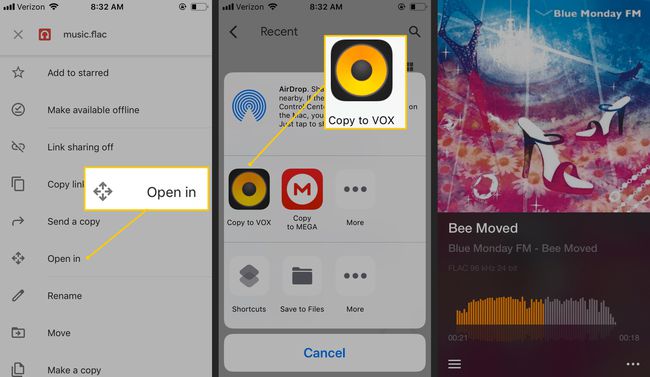
FLAC Dosyasını ALAC Formatına Dönüştürün
Diğer seçenek, FLAC dosyasını ALAC'a dönüştürmektir; bu, FLAC dosyasını aşağıdakilerle bir dosyaya kaydeder. M4A dosyası uzantı.
Dosyaları birinden dönüştürürken kayıpsız format bir dosyaya dönüştürürken olduğu gibi dosyalar ses kalitesini kaybetmez. kayıplı biçim.
FLAC'ı ALAC'a Dönüştürmek için Ses Dosyası Dönüştürücüsü kullanın
İçinde olması gereken çok fazla müziğiniz varsa, ALAC biçimi, dosyaları bir ses dosyası dönüştürücü ile toplu olarak dönüştürün.
-
FLAC'ı ALAC'a dönüştürmek için bir ses dosyası dönüştürücü.
MediaHuman Ses Dönüştürücü FLAC'tan ALAC'a dönüştürmeyi destekleyen Windows, Mac ve Linux için bir program örneğidir.
FLAC dosyalarını programa veya web hizmetine yükleyin.
Seçmek ALAC çıktı biçimi olarak.
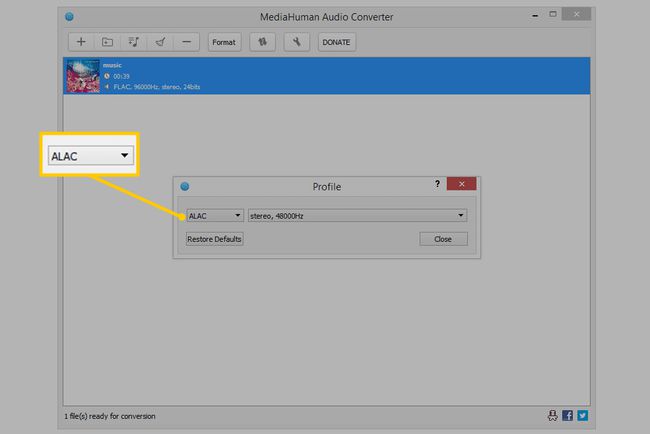
Çevrimiçi bir ses dönüştürücü aracı kullanışlıdır ancak birkaç dosyadan fazlasını dönüştürmeyi planlıyorsanız elverişsizdir. MediaHuman'ın yazılımı gibi çevrimdışı bir araç, geniş bir dosya koleksiyonunu dönüştürmek için daha uygundur.
FLAC'ı M4A'ya Dönüştürmek için iTunes'u kullanın
Ayrıca, ses dosyaları bilgisayarınızdaysa ideal olan iTunes ile FLAC'ı M4A'ya dönüştürebilirsiniz. Artı, iTunes ALAC ile uyumludur, bu nedenle bu dosyaları doğrudan iPhone'unuzla senkronize eder.
-
iTunes'u açın ve şuraya gidin: Düzenlemek > tercihler (Windows) veya iTunes > tercihler (Mac).
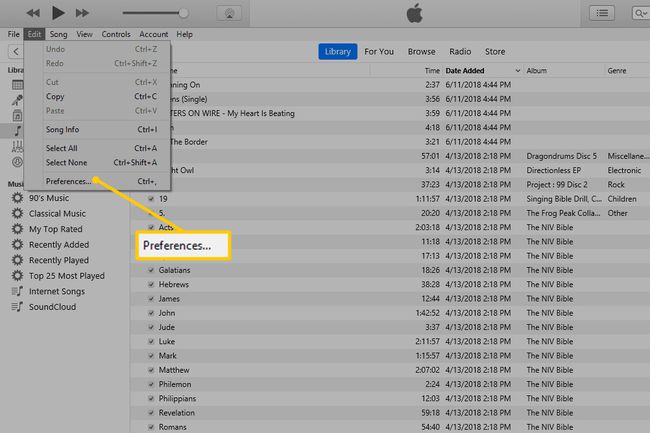
-
İçinde Genel Tercihler iletişim kutusuna gidin Genel sekmesini seçin ve seçin Ayarları İçe Aktar.
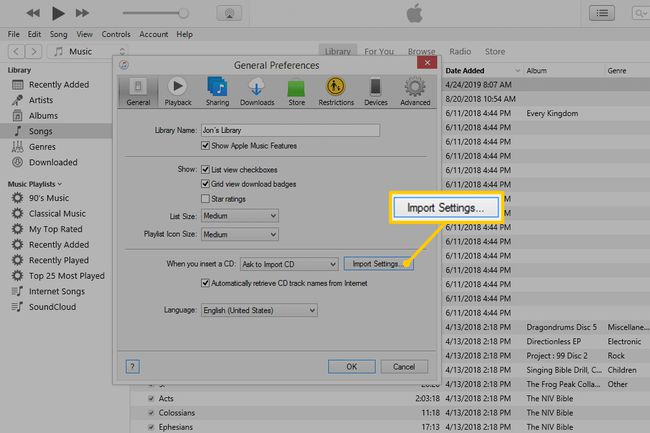
-
İçinde Ayarları İçe Aktar iletişim kutusunu seçin Kullanarak İçe Aktar açılır ok ve seçin Apple Kayıpsız Kodlayıcı.
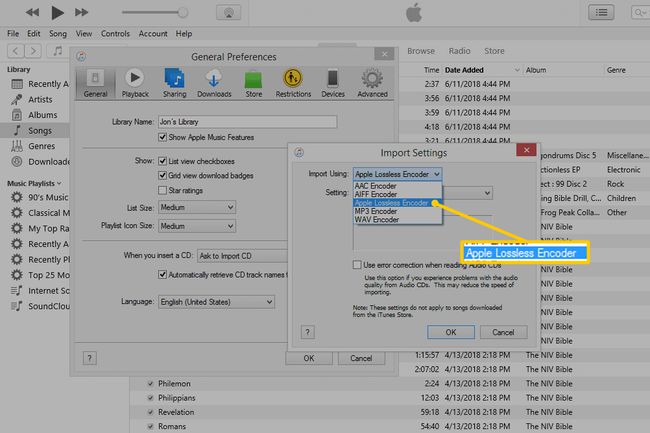
Seçme Tamam.
-
İçinde Genel Tercihler iletişim kutusu, seçin Tamam iTunes'a dönmek için
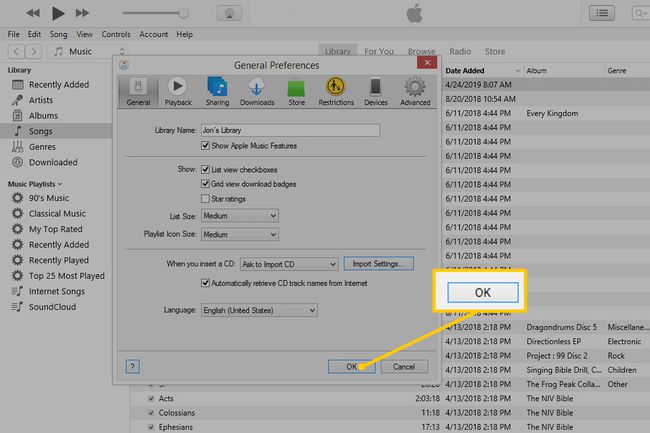
-
Müzik kitaplığınızı açmak için Müzik, şuraya git Kütüphane sekmesini seçin, ardından şarkılar.
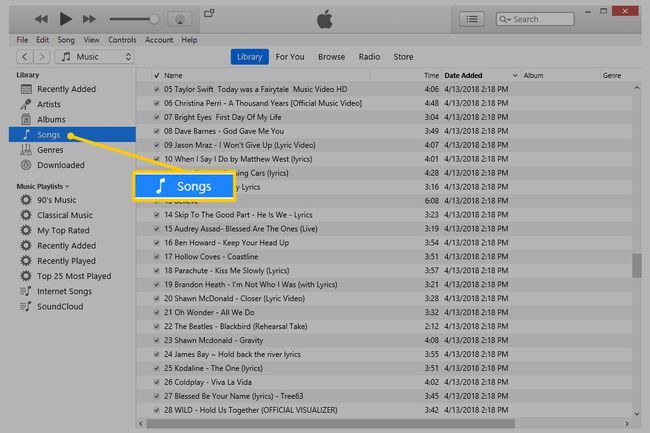
-
ALAC'a dönüştürülecek dosyaları seçin.
Dosyaları bulamıyorsanız, yapmanız gerekebilir. müziği iTunes'a aktar böylece şarkılar müzik kitaplığınızda görünür.
-
Seçme Dosya > Dönüştürmek > Apple Kayıpsız Sürümü Oluşturun.
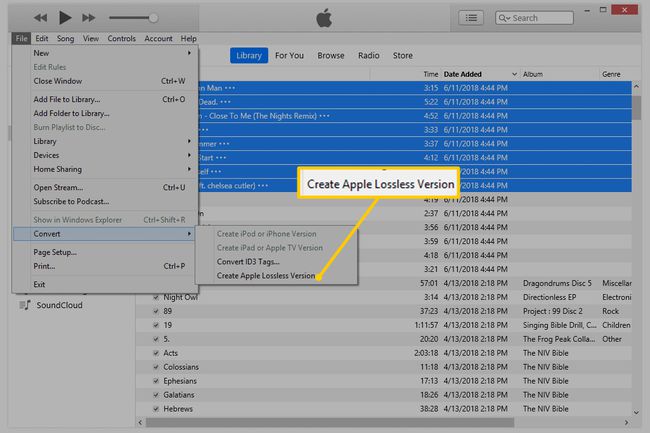
-
Dönüştürülmekte olan dosya sayısına bağlı olarak birkaç saniye veya daha uzun bir süre sonra, iTunes arşivinizdeki orijinallerin yanında ALAC biçimli M4A dosyaları görünür.
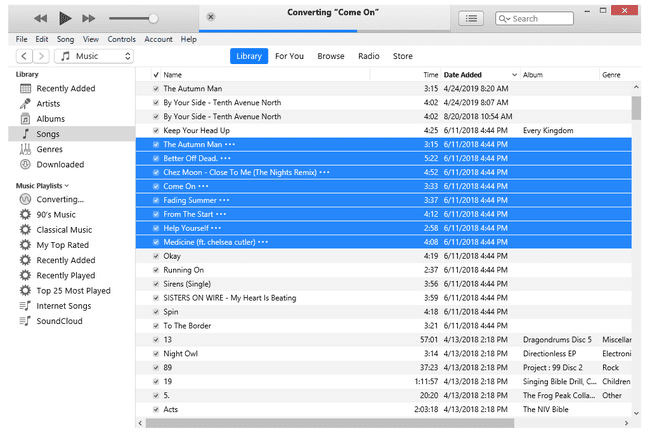
Artık FLAC dosyaları cihazınızla uyumlu bir biçimde mevcut olduğuna göre, iPhone'unuzu iTunes ile senkronize edin ALAC şarkılarını telefonunuza kopyalamak için
